Obsah:
Aktivace rozdělené obrazovky
Možnosti multitaskingu se jako jedny z prvních objevily právě v telefonech korejského giganta a s časem se pouze zlepšovaly. V aktuálním rozhraní One UI 3.0 se aktivace příslušného režimu provádí následujícím způsobem:
- Nejprve vyvolejte menu "Nedávné aplikace" – stisknutím příslušného tlačítka, pokud používáte ovládací prvky na obrazovce, nebo gestem "prstem nahoru ze středu dolní oblasti".
- Najděte v seznamu program, který chcete aktivovat na rozdělené obrazovce, poté stiskněte jeho ikonu v horní části náhledu a podržte ji asi 3 sekundy.
- Objeví se kontextové menu, klepněte v něm na položku "Spustit v režimu rozdělené obrazovky".
- Nyní vyberte druhý program ze seznamu "Apps edge" vpravo nebo stiskněte panel s tečkami dole, abyste získali celý seznam dostupných programů. Pokud požadovaná aplikace není k dispozici, využijte sekci řešení problémů níže.
- Hotovo – nyní budou na displeji telefonu umístěny dvě aplikace současně. Pro změnu jejich velikosti se dotkněte modré čáry a pohybujte jí nahoru nebo dolů.
- Pokud tuto funkci již nepotřebujete, zavřete jednu z aplikací, táhněte modrou čáru co nejníže nebo nejvýše, standardními metodami, nebo klepněte na křížek v horní části pracovní plochy.
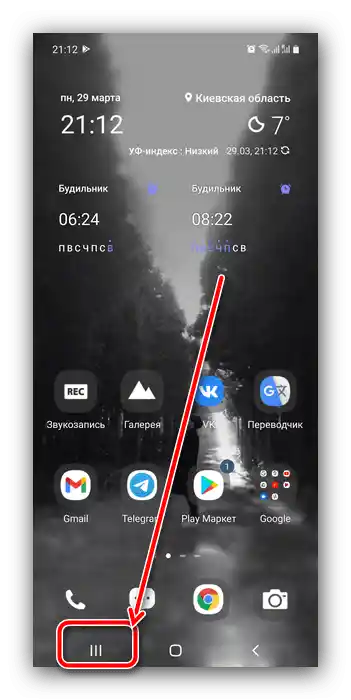
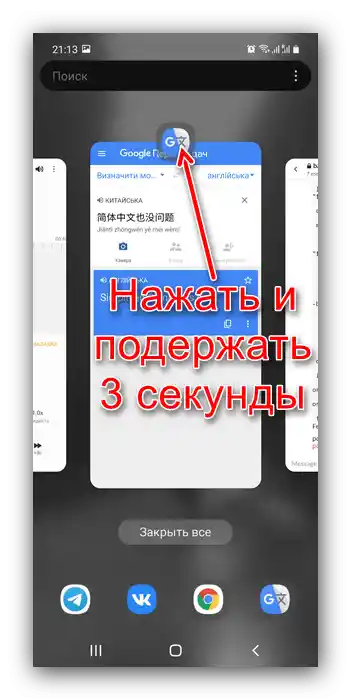
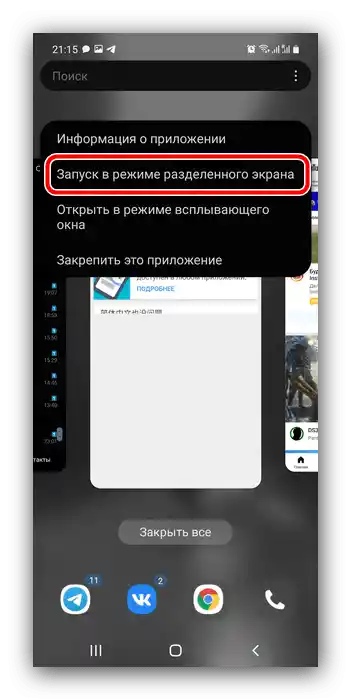
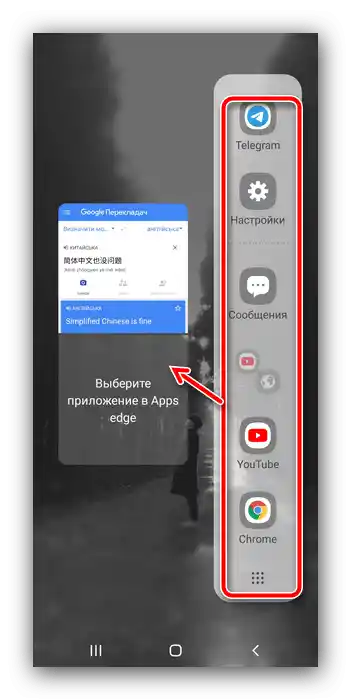
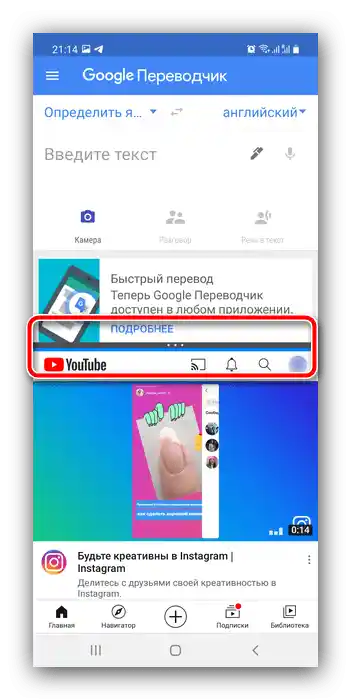
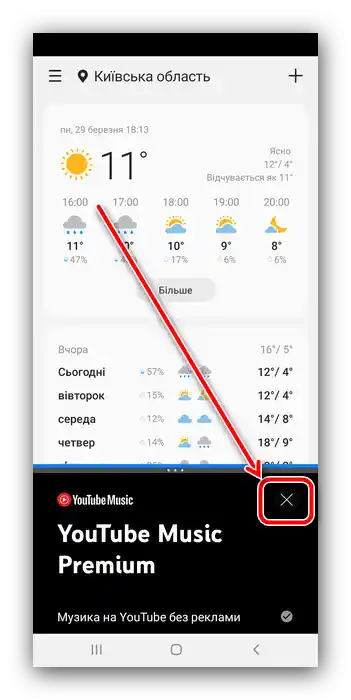
Jak vidíme, operace je velmi jednoduchá a zvládne ji i nezkušený uživatel.
Řešení možných problémů
I přes jednoduchost postupu se občas při aktivaci rozdělené obrazovky na Samsungu objevují problémy.Probereme nejčastější z nich a uvedeme metody odstranění.
V seznamu pro aktivaci režimu není potřebný program
Pokud při provádění kroku 4 nemůžete najít požadovaný software, znamená to, že není kompatibilní s režimem rozdělené obrazovky. Obvykle se s podobným problémem setkávají ti, kteří stále používají zastaralý software nebo software, který není optimalizován pro moderní verze Android, protože většina populárních aplikací se pravidelně aktualizuje a obvykle podporuje režimy práce s okny. Řešením v takové situaci bude buď kontaktování vývojáře s žádostí o přidání příslušné funkčnosti do jeho produktu, nebo hledání a používání kompatibilního ekvivalentu.
Nedaří se zapnout rozdělenou obrazovku na Androidu 9
Majitelé některých modelů Samsung s devátou verzí "zeleného robota" (je známo o Galaxy S8) se mohou setkat s problémem, kdy režim SplitScreen jednoduše chybí, a podle metody uvedené v pokynech se nic nedaří. Je to tím, že z nějakého důvodu výrobce v této verzi firmwaru deaktivoval standardní možnost používání dvou aplikací na jedné obrazovce.Naštěstí nadšenci našli metodu, jak tuto funkčnost vrátit, následující kroky jsou:
- Otevřete "Nastavení" jakýmkoli pohodlným způsobem a přejděte do sekce "Zvláštní přístupnost".
- Zde klepněte na položku "Nainstalované služby".
- Dotkněte se položky "SplitScreen" a ujistěte se, že je nyní uvedeno "Povoleno".
- Bohužel, standardní metody spuštění rozdělené obrazovky v takových firmwarech chybí, proto pro využití této funkce bude nutné nainstalovat nezávislými vývojáři vytvořenou utilitu s názvem "Zkratka SplitScreen", kterou lze stáhnout z Google Play Obchodu.
- Po instalaci uvedeného řešení pro spuštění požadované funkce stačí stisknout a podržet tlačítko pro zobrazení nedávných aplikací – okno výběru vypadá přesně tak, jak v novější verzi.
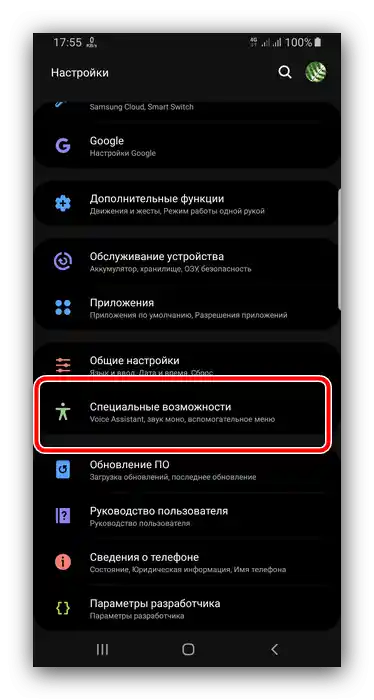
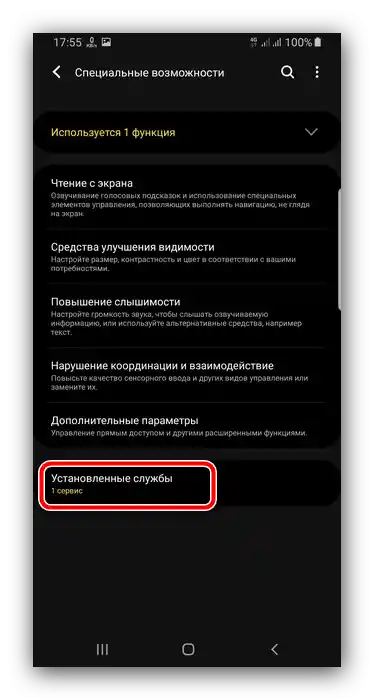
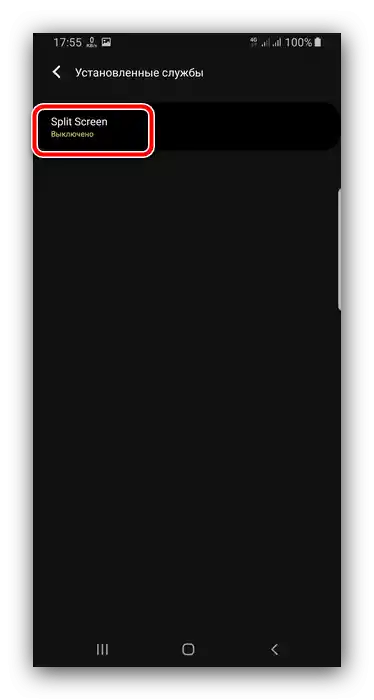
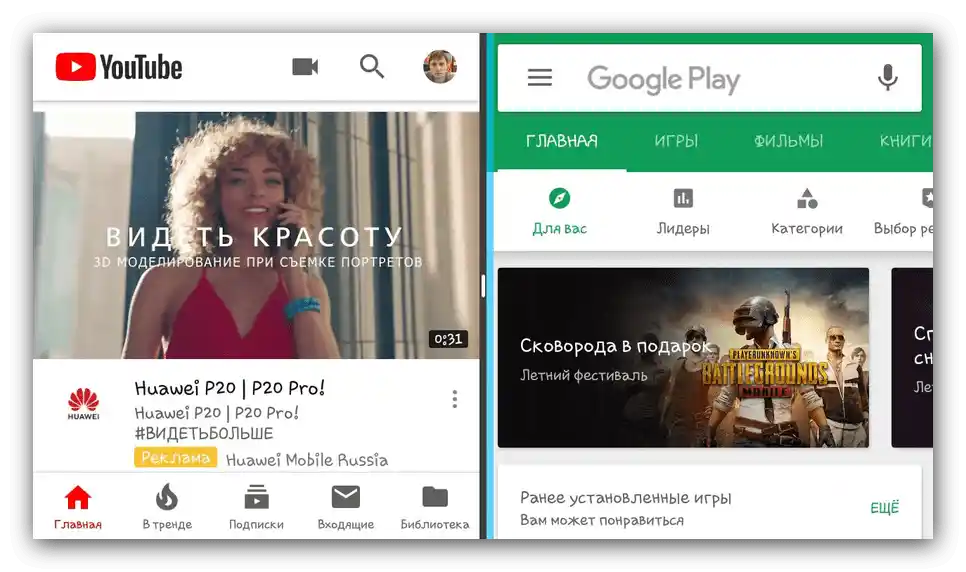
Na zařízeních běžících na nejnovějších One UI tento problém není.